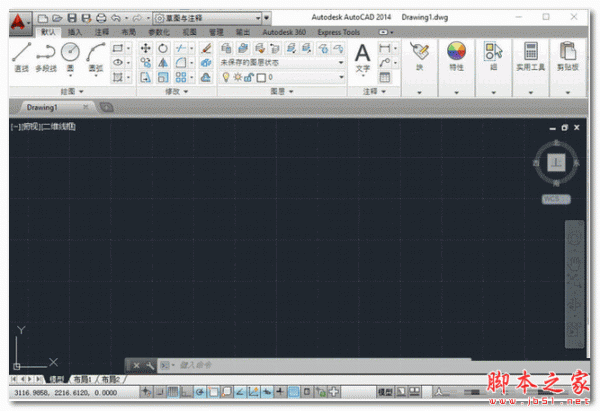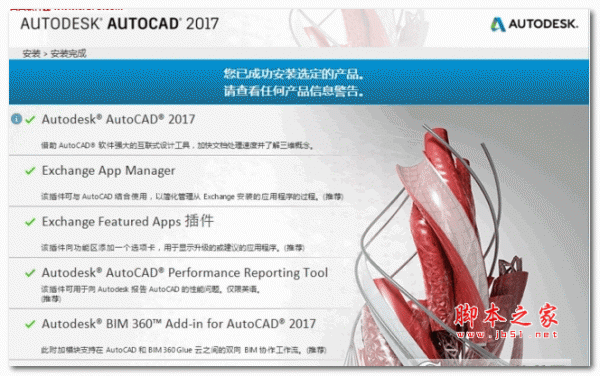CAD如何画圆的外接正方形? 中望cad在圆外画正方形的方法
中望cad,简单来说是一款专业的绘图软件,它为用于在机械、建筑或是电子产品等产品设计等领域,为用户提供了智能且全面的绘图平台,因此中望cad软件为用户带来了许多的便利和好处,当用户在中望cad软件中绘图时,可以体验到绘图功能的强大,用户可以按照自己的需求来绘制出机械图、建筑图和电器图等,为用户带来了许多的好处,因此中望cad软件吸引了不少的用户前来下载使用,当用户在中望cad软件中绘图时,想要绘制出圆的外接正方形,却不知道怎么来操作实现,其实这个问题是很好解决的,用户直接在图纸上画出圆后,点击菜单栏中的绘图选项和构造线选项,接着利用修剪工具剪掉多余的线条即可解决问题,那么接下来就让小编来向大家分享一下中望cad设置出圆的外接正方形的方法教程吧。
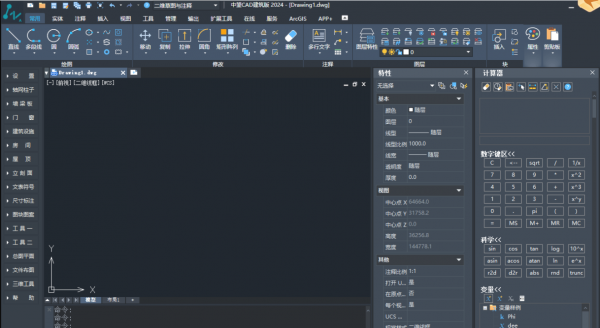
中望CAD建筑版2024 SP1.1 简体中文免费版(ZWCAD Architecture2024) 64位
- 类型:3D制作类
- 大小:847MB
- 语言:简体中文
- 时间:2023-11-04

Autodesk AutoCAD 2024完美破解补丁 V3 最新免费版
- 类型:3D制作类
- 大小:7.43MB
- 语言:简体中文
- 时间:2023-11-16
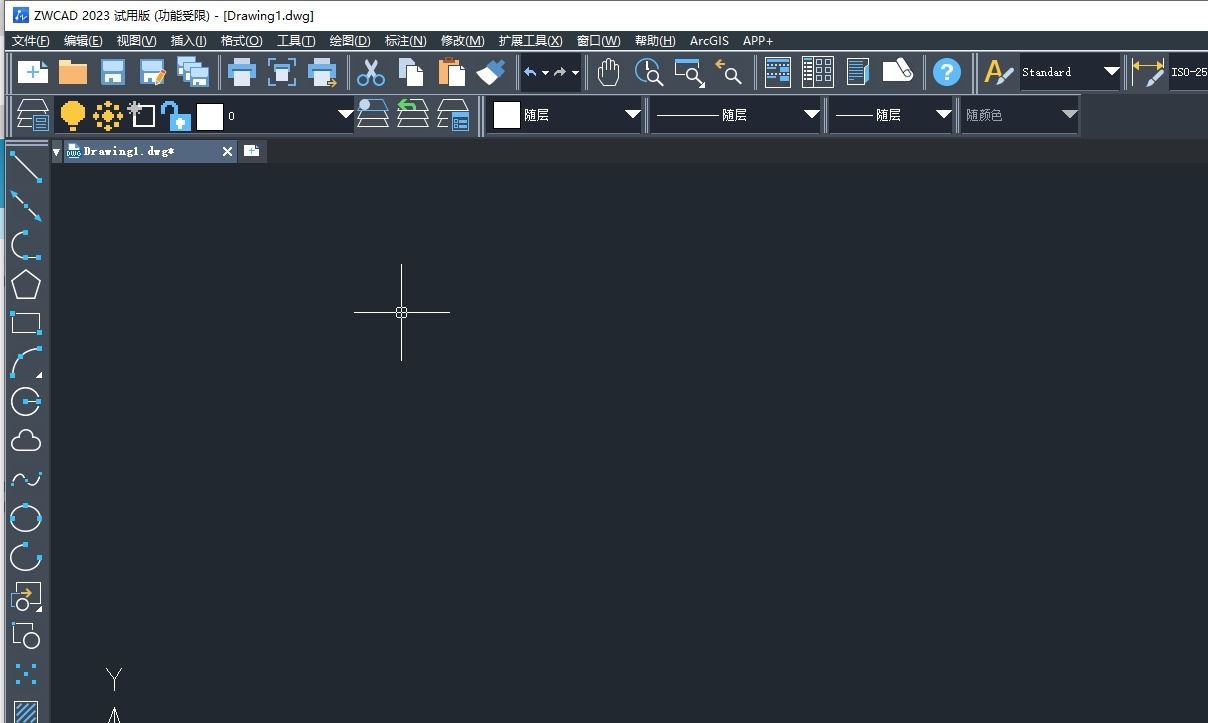
方法步骤
1.用户在电脑上打开中望cad软件,并来到绘图页面上,在左侧的工具栏中点击圆选项,然后在图纸上进行绘制
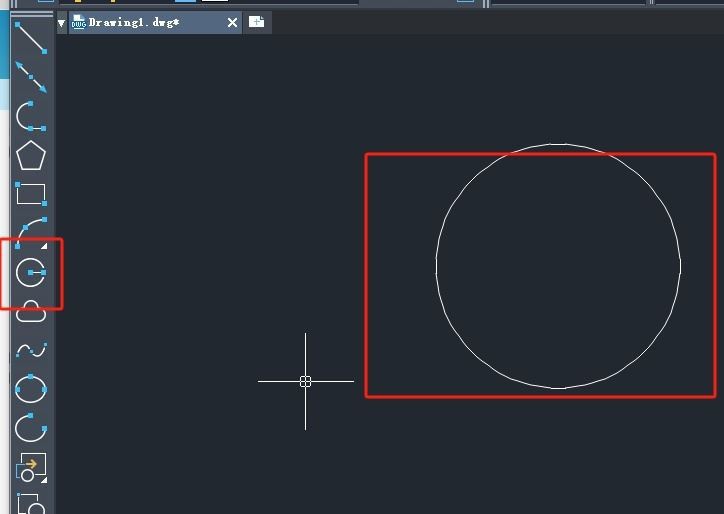
2.接着在页面上方的菜单栏中点击绘图选项,弹出下拉选项卡后,用户选择其中的构造线选项
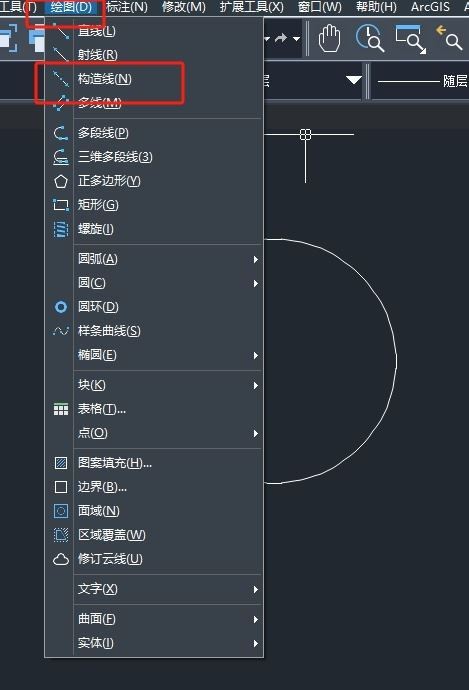
3.然后用户依照圆的象限点,依次画出四条构造线,如图所示
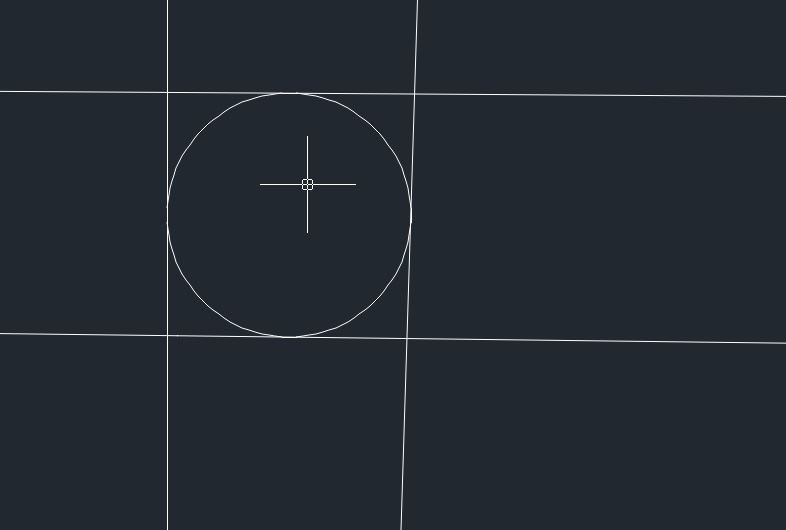
4.这时需要用户在页面右侧的工具栏中,找到并点击修剪工具来裁剪出多余的线条
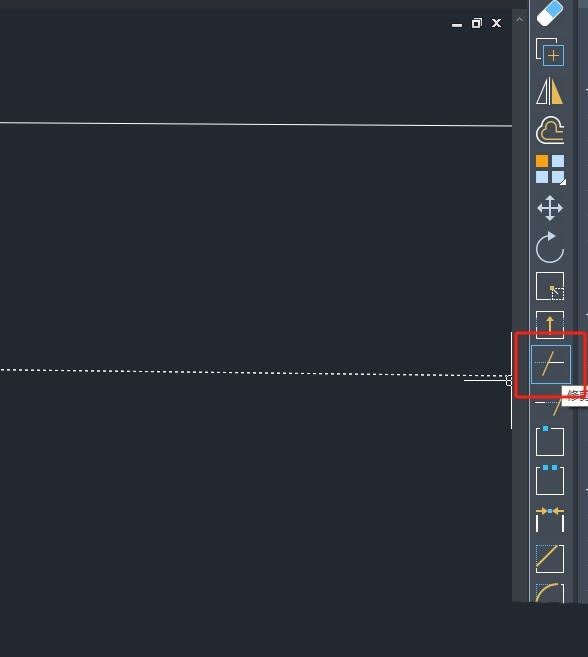
5.用户可以在图纸上看到弹出来的选择要修剪的实体提示文字,用户按需点击多余的线条进行修剪
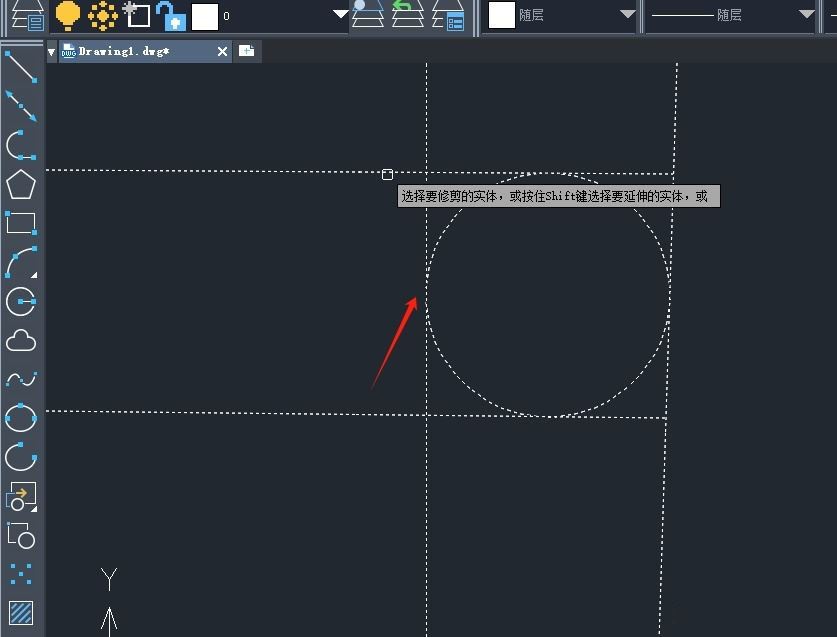
6.完成上述操作后,用户就可以在图纸上成功设置出圆的外接正方形了,效果如图所示
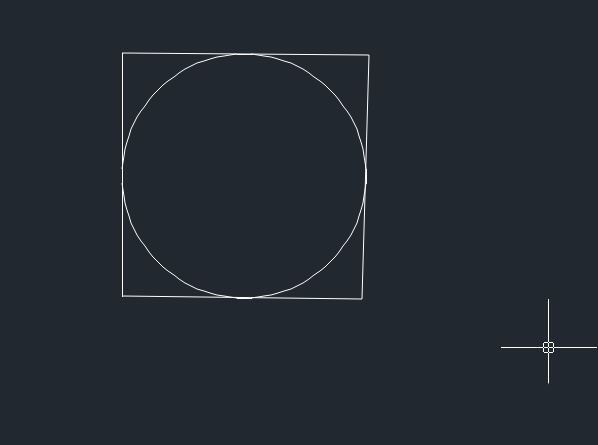
以上就是小编对用户提出问题整理出来的方法步骤,用户从中知道了大致的操作过程为绘制圆-绘图-构造线-修剪-去除多余线条这几步,方法简单易懂,希望大家喜欢,请继续关注3D兔模型网。
声明:本站所提供的素材源文件资源仅供学习交流,若使用商业用途,请购买正版授权,否则产生的一切后果将由下载用户自行承担,有部分资源为网友分享,若素材侵犯了您的合法权益,请来信通知我们(Email: 18988964@qq.com),我们会及时删除,给您带来的不便,我们深表歉意!